
Contenido
La actualización de iOS 9.1 agrega un emoji de dedo medio al iPhone y al iPad. Esta guía le mostrará cómo deshabilitar el emoji del dedo medio en los iPhones y iPads que ejecutan iOS 9.1.
La actualización gratuita de iOS 9.1 agrega un emoji de dedo medio al teclado emoji predeterminado del iPhone.
Puedes cambiar las opciones para que aún puedas usar emoji, pero ya no veas el emoji del dedo medio en tu iPhone o iPad.
Desafortunadamente, esto no eliminará la opción para que el iPhone muestre el emoji del dedo medio. Si alguien te lo envía, seguirá apareciendo. La única forma de evitarlo es permanecer en iOS 9.0.2 o inferior en el futuro previsible.

Deshabilita el emoji del dedo medio en el iPhone con iOS 9.1.
Es importante entender que Apple no está creando el emoji del dedo medio, simplemente está apoyando un estándar que lo incluye. Al igual que la opción de escribir profanidad en su teclado y que se muestre en otro teclado, el emoji del dedo medio está integrado en el soporte de Unicode para nuevos emojis.
Esto es lo que debe hacer para desactivar el emoji del dedo medio en su iPhone después de actualizar a iOS 9.1.
Cómo deshabilitar el dedo medio Emoji
Apple no permite a los usuarios quitar un emoji del teclado o usar un emoji como acceso directo que permitiría una sustitución automática del emoji del dedo medio a otra cosa, así que hay opciones limitadas.
En primer lugar tenemos que borrar el teclado emoji de iPhone. Luego agregaremos un teclado alternativo que incluye emoji, pero no emoji para el dedo medio.
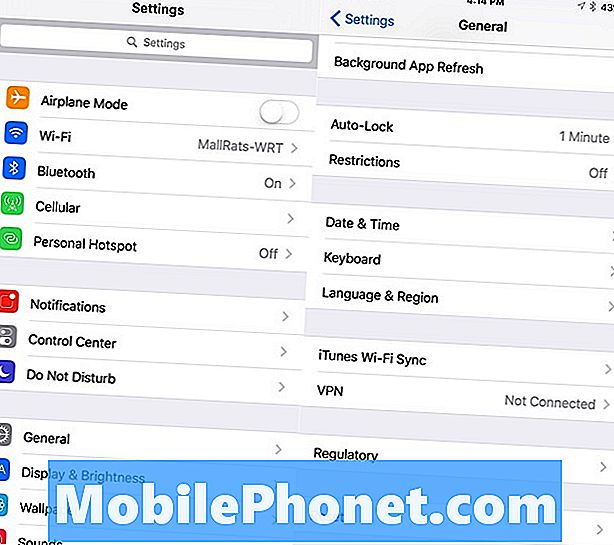
Ir Configuraciones -> General -> Teclado -> Teclados.
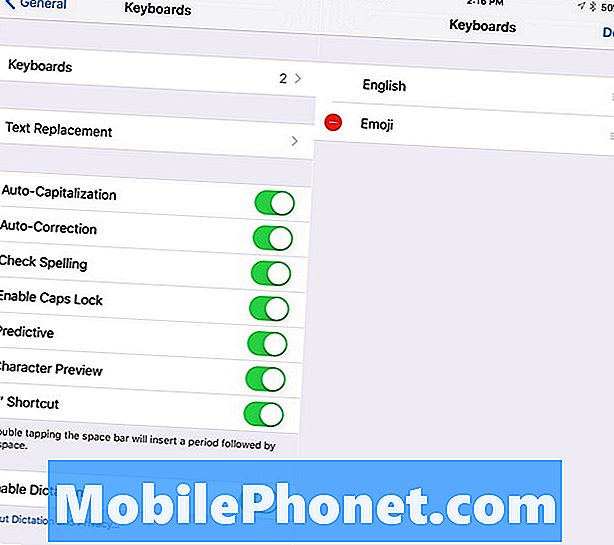
Entonces toque en Editar en la parte superior derecha. Toque en el signo de menos Junto al teclado emoji.
Esto eliminará el teclado Emoji de tu iPhone y con él la opción de enviar el emoji del dedo medio.
Ahora ya no puedes enviar el emoji del dedo medio en el iPhone, pero tampoco puedes enviar ningún emoji.
Necesitamos agregar un nuevo teclado al iPhone. Si vas a seguir esta ruta, te sugerimos que uses los teclados Swype o Swiftkey para iPhone. Ofrecen un reemplazo completo del teclado del iPhone e incluyen emoji.
Descarga Swype o SwiftKey desde la App Store en tu iPhone. Una vez descargado necesitas encender el teclado.
Ir Configuración -> General -> Teclado -> Teclados -> Agregar nuevo teclado -> Toque el teclado que desea agregar.
En la siguiente pantalla toque en el nombre del teclado y luego en Permitir acceso completo.
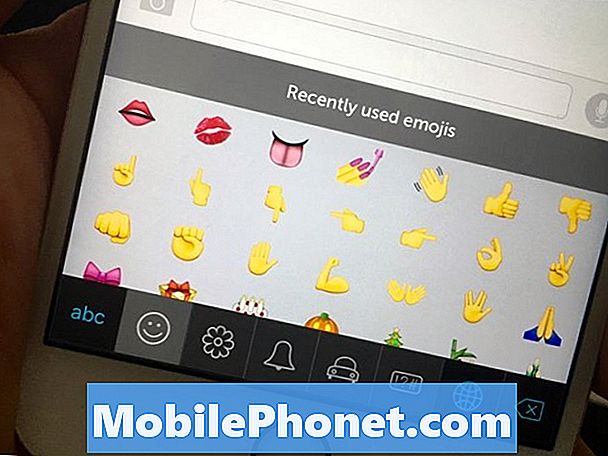
Estos teclados emoji de iPhone no tienen un emoji de dedo medio.
Ahora, cuando va a escribir algo, puede tocar el globo en su teclado para cambiar al otro teclado. En Swype, el teclado Emoji es una pulsación larga en el logotipo en la parte inferior izquierda. En Swiftkey es la cara sonriente junto a la barra espaciadora.
En este momento, estos teclados de iPhone no incluyen el emoji del dedo medio. Es algo que pueden agregar con el tiempo, en cuyo caso deberá buscar otra opción o simplemente ignorarla.
Vea las novedades de iOS 9.1 en las diapositivas a continuación.
iOS 9.1 vs iOS 9: novedades en iOS 9.1















